8 bästa korrigeringar för CE-32895-7 på PlayStation 4 (PS4)
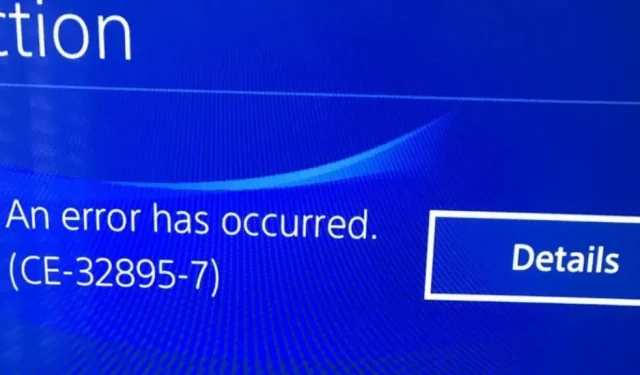
När du försöker ansluta till ett Wi-Fi-nätverk eller installerar en fördröjd firmwareuppdatering på din PlayStation 4 (PS4), får du meddelandet ”Ett fel inträffade (CE-32895-7)”. Detta är ett vanligt PlayStation 4-problem (PS4) när du uppdaterar systemets firmware eller ansluter din PS4 till ett Wi-Fi-nätverk.
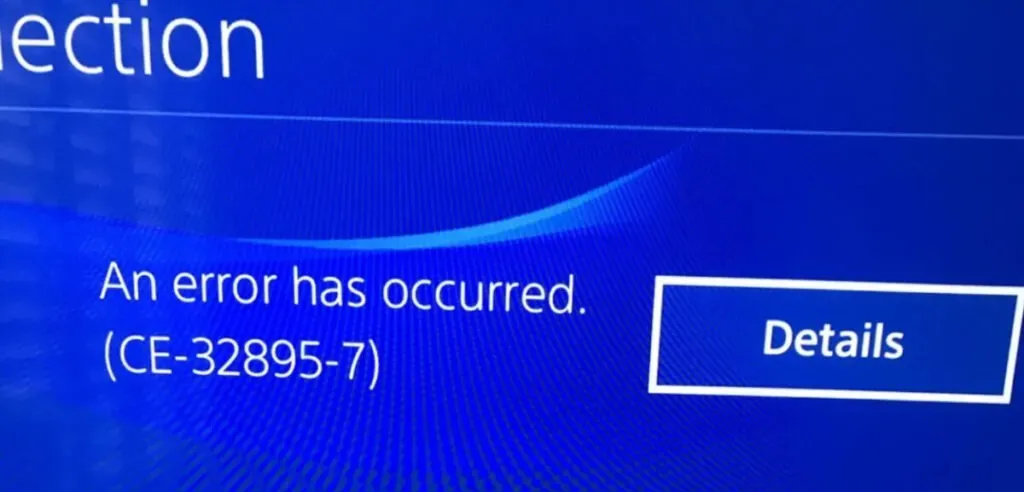
Den här felkoden indikerar att PS4 (PlayStation 4) inte har ett RootCA-certifikat, vilket resulterar i ett problem med servercertifikatet. Här får du lära dig om de grundläggande stegen/metoderna för att lösa problemet. Låt oss börja med en diskussion.
Vad är PS4-fel CE-32895-7?
PS4-fel CE-32895-7 indikerar att PS4 inte har ett certifikat från RootCA, utfärdaren av serverns certifikat. Det kommer att visa dig när din PS4:s Wi-Fi-anslutning avbryts eller du är redo att installera en ny uppdatering. Även om felkoden indikerar ett maskinvaruproblem är den mest troliga orsaken ett programvaruproblem.
- Möjliga orsaker inkluderar TCP/IP-inkonsekvenser, begränsat nätverk, felaktig firmwareuppdatering och hårdvaruproblem.
- Detta verkar vara resultatet av ett misslyckat försök att tvinga fram en firmwareuppdatering. Om du inte kan installera den fasta programvaran måste du göra det i säkert läge.
- Om du inte är ansluten till ditt hemnätverk kan din brandvägg ha konfigurerats för att ta emot denna eller en annan begränsning av din nätverksadministratör.
Varför är min PS4 inte ansluten till internet via WiFi?
Detta kan hända på grund av ett DNS-fel, eller på grund av en dålig internetanslutning eller mycket paketförlust. Många PS4-tjänster som multiplayer-spel, videoströmning och spelinstallation kommer att vara otillgängliga om ditt system inte kan ansluta till internet.
- Att inte kunna spela spel, uppdatera systemet, ladda ner nya spel eller titta på filmer medan du använder PlayStation 4 kan vara frustrerande.
- Bestäm om din PlayStations internetanslutningsproblem är relaterade till ditt PS4-nätverk eller Wi-Fi.
- Din WIFI-anslutning kan ha nått sin gräns, vilket är ett typiskt fall.
- Även om du använder en Ethernet-kabel kan många extra anslutningar göra att ditt nätverk saktar ner dramatiskt.
- För tillgång till Internet, kontrollera andra nätverksenheter som datorer och surfplattor.
- Det är möjligt att modemet inte är anslutet till Internet. Kontrollera om några andra anslutna enheter är anslutna till Internet.
- Du kan ansluta din dator till routern om din PS4 är ansluten till nätverket via trådbundet Ethernet.
- Anslut din telefon till PS4 om den stöder Wi-Fi och se till att den fungerar.
Vad orsakar Playstation-felkod CE-32895-7-fel på PS4?
När konsumenter försöker ansluta till ett Wi-Fi-nätverk eller installera en väntande firmwareuppdatering, visas felmeddelandet CE-32895-7. Även om felnumret indikerar ett maskinvaruproblem, är problemet troligen orsakat av ett programvaruproblem. Det visar sig att felkoden CE-32895-7 kan orsakas av några olika saker:
PS4 är ansluten till det lokala nätverket.
- Om du för närvarande inte är ansluten till ditt hemnätverk kan det hända att du upplever det här felet på grund av en begränsning av nätverksadministratören.
- Detta är ofta fallet på hotell, skolor, kontor och andra offentliga nätverk.
- I det här fallet måste du testa din idé genom att ansluta till ett öppet nätverk.
Missmatch mellan TCP och IP.
- Vissa ändringar som nyligen gjorts på ISP-nivå kan påverka den aktuella anslutningen.
- I det här fallet kanske du kan åtgärda problemet genom att starta om din router och återansluta till Internet.
Firmware-uppdatering väntar.
- Det här felet kan vara resultatet av en felaktig påtvingad firmwareuppdatering.
- Om du inte kan göra detta normalt måste du börja installera den fasta programvaran från säkert läge i den här situationen.
Detta är ett hårdvaruproblem.
- Den här felkoden kan också indikera en felaktig maskinvarukomponent (mest troligt nätverkskortet).
- Du måste ta din dator till en kvalificerad butik för att undersöka eventuella hårdvaruproblem.
Metoder för att fixa PS4-fel CE-32895-7
- Återställa routern
- Uppdatera firmware från säkert läge
- Nätverksanslutning utan begränsningar
- Underhåll av din konsol
- Byt till ett annat nätverk
- Bygg om databasen
- Undvik offentligt Wi-Fi och obehöriga nätverk
- Använd mobildata
1. Återställ routerenheten
Många berörda användare löste Ce-32895-7-problemet genom att återställa routern, vilket återställer alla TCP/IP-tilldelningsändringar till sina standardinställningar. Detta nätverksfel uppstår oftast med routrar med begränsad bandbredd eller kort efter att ISP har gjort vissa ändringar.
En möjlig orsak är TCP/IP-inkonsekvens. Du kanske kan åtgärda problemet genom att starta om din router. Det är viktigt att veta att återställning av routern kommer att radera alla personliga inställningar, inklusive vidarebefordrade portar, blockerade enheter, etc.
- Lös problemet genom att utföra en nätverksåterställning, vilket kommer att ångra det mesta av arbetet som kan ha orsakat konsolfelet.
- Hitta RESET-knappen på routern. Den sitter vanligtvis på baksidan av routern.
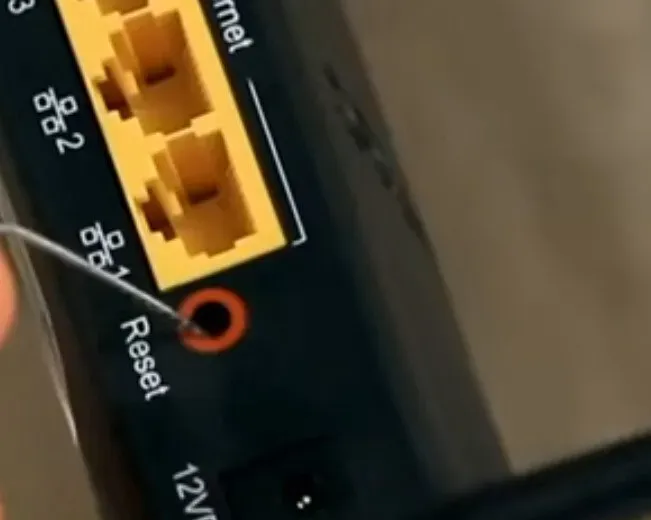
- Tryck och håll ned RESET-knappen i några sekunder tills alla lysdioder blinkar samtidigt, släpp knappen.
- Routern har vanligtvis en inbyggd RESET-knapp ifall RESET-knappen har tryckts ned oavsiktligt. Som ett resultat måste du trycka på knappen med ett vasst instrument, till exempel en penna.
- Routern är återställd till fabriksinställningarna. För att förhindra andra från att komma åt ditt trådlösa nätverk, följ dessa steg för att skapa ett lösenord.
- En klistermärke med användarnamn, lösenord och IP-adress finns på undersidan av routern.
- Öppna en webbläsare. Klistra sedan in IP-adressen i adressfältet och tryck på Enter.
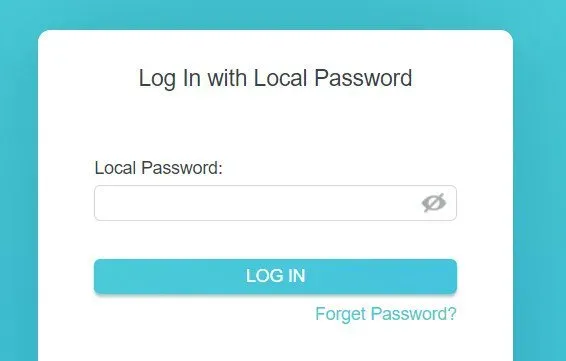
- Du kommer att omdirigeras till routerns konfigurationssida. Ange ett namn och lösenord för ditt trådlösa nätverk här.
- Du kan se om PlayStation CE-felnummer 32895 7 försvinner när du startar om din router.
- Kontrollera om PS4-felkoden CE-32895-7 är åtgärdad eller inte.
2. Uppdatera firmware från felsäkert läge
Det här problemet kan uppstå om du inte har installerat en nödvändig firmwareuppdatering. Du kan nekas åtkomst till viktiga tjänster, såsom att ansluta till Internet och köra programvara som du äger digitalt eller fysiskt, innan du installerar den fasta programvaran.
Du bör kunna lösa problemet genom att installera den nödvändiga firmwareuppdateringen. Om en firmwareuppdatering ännu inte har laddats ner eller väntar på att installeras i avsnitten Nedladdningar på konsolens startskärm, gå till Meddelanden på startskärmen.
I ett försök att lösa problemet med CE-32895-7, här är en enkel guide för att uppdatera PS4-firmware från säkert läge:
- Kontrollera meddelandefältet på huvudkonsolpanelen för en uppdateringsbegäran.
- Håll ned alternativtangenten och välj ”Radera” i meddelandefönstret, om så är fallet.
- Stäng av din PS4 helt efter att du har rensat aviseringen. Tryck på strömknappen på din konsol tills du hör att fläktarna stängs av fysiskt.
- Detta kommer att stänga av och slå på din konsol igen och se till att den är avstängd och inte i viloläge.
- Tryck på strömknappen tills du hör två pip i följd efter att konsolen stängts av. Dina konsoler bör gå in i säkert läge så snart du hör det andra pipet.
- Anslut handkontrollen till kabeln på nästa sida och tryck sedan på PS-knappen för att starta anslutningen.
- Använd styrenheten för att välja ”Uppdatera systemprogramvara” när du kommer till menyn ”Säkert läge”.
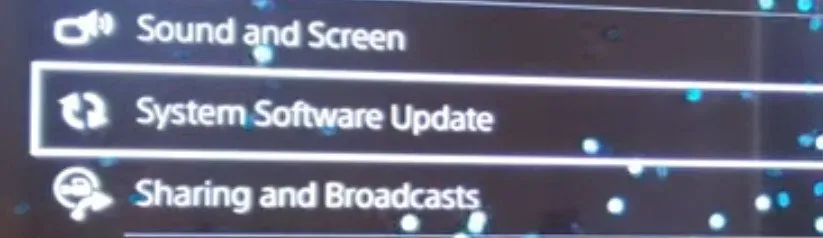
- Välj sedan Uppdatera via Internet från rullgardinsmenyn.
- Vänta på att firmwareuppdateringen laddas ner och installeras, starta sedan om din konsol som vanligt för att se om problemet är åtgärdat.
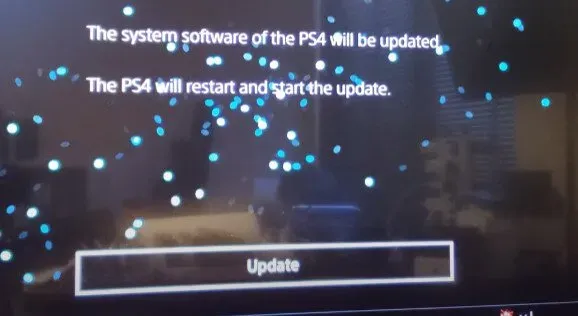
- Kontrollera om ”CE-32895-7”-felet är åtgärdat eller inte.
3. Anslut till nätverket utan begränsningar
Ett nätverk där administratören har implementerat restriktioner som begränsar interaktion med Playstation Network är en av de typiska orsakerna till detta problem.
Det rapporteras oftast på hotell, skolor och arbetsplatser. Detta görs vanligtvis för att förhindra anslutna enheter från att överbelasta bandbredden.
- Försök att ansluta till ett nätverk utan att filtrera för att se om CE-32895-7-problemet fortfarande uppstår.
- Om detta inte gäller dig, du har redan försökt och misslyckats, scrolla ner till nästa lösning nedan.
- Kontrollera om PS4-felkoden CE-32895-7 är åtgärdad eller inte.
4. Underhåll av din konsol
Var medveten om att denna felkod CE-30392-7 klassificeras som ett hårdvarufel i Sonys litteratur. Om ingen av de möjliga reparationerna fungerade, har du förmodligen att göra med ett maskinvaruproblem.
Om detta scenario gäller dig, kontakta din tilldelade garantiservice eller initiera ett hårdvaruanspråk med en Sony Live-ombud via deras kontaktsida. Kontrollera om ”CE-32895-7”-felet är åtgärdat eller inte.
5. Byt till ett annat nätverk
En annan vanlig orsak till PS4-felkoden CE-32895-7 är nätverksproblem eller PlayStation Network-anslutningar som är inaktiverade eller begränsade av administratören. Så om du är på ett offentligt nätverk, kontrollera om du kan gå till ett privat eller mobilt nätverk.
Koppla från och återanslut till ett privat eller mobilt nätverk om du är ansluten till ett offentligt nätverk. Kontrollera om PS4-felkoden CE-32895-7 är åtgärdad eller inte.
6. Bygg om databasen
Om PS4-felet CE-32895-7 kvarstår efter uppdatering, försök att bygga om databasen från felsäkert läge. Så, för att gå in i felsäkert läge och bygga om databasen, följ de angivna procedurerna.
- Stäng av din PlayStation 4.
- Anslut sedan din PlayStation 4 DualShock 4-kontroller med en USB-kabel.
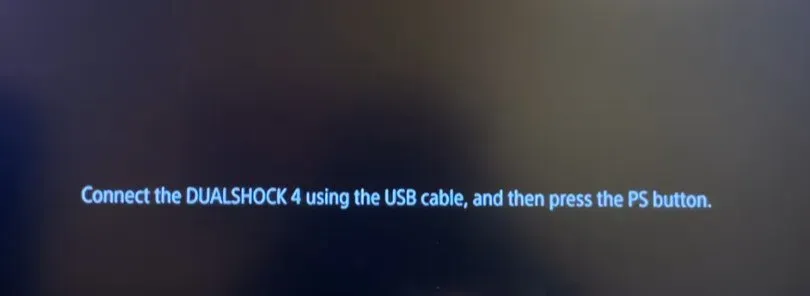
- Håll ned strömknappen i cirka 7 sekunder eller tills du hör ett pip.
- Tryck på PS-knappen på handkontrollen.
- Nu kan du gå in i säkert läge och välja Bygg om databas.
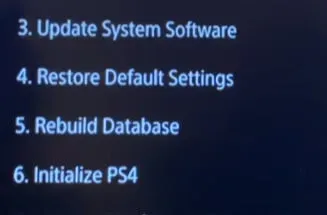
- PlayStation 4-felet ce-32895-7 bör vara löst nu, men om inte, försök att återställa standardinställningarna.
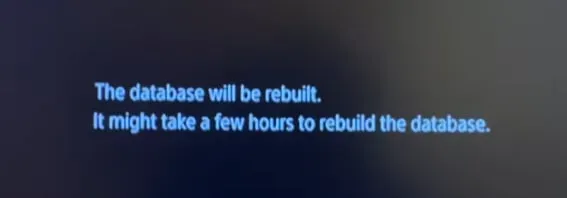
- Kontrollera om ”ce-32895-7”-felet är åtgärdat eller inte.
Anta att du är ansluten till ett offentligt eller skola/universitets Wi-Fi-nätverk. Din router kanske inte vidarebefordrar nätverkspaket korrekt till PS4-servrar, vilket gör att paket uppstår.
- Jag föreslår att du testar anslutningen med din mobiltelefons hotspot eller personliga Wi-Fi-anslutning för att se om det löser problemet.
- Du kommer inte att ha tillgång till administratörspanelen för denna Wi-Fi-anslutning.
- Du kan kontakta anläggningens support eller nätverksavdelning om du får en felkod när du försöker ansluta till anläggningens WIFI.
- Kontrollera om ”ce-32895-7”-felet är åtgärdat eller inte.
8. Använd mobildata
Ditt internet kan vara orsaken till ”PS4 Error CE-32895-7”. Prova att använda mobildata som din internetkälla. Om detta löser problemet ligger problemet i din internetanslutning. Här är några felsökningsguider som hjälper dig att fixa ditt hemnätverksproblem.
- Försök igen genom att stänga av och koppla ur din PS4 och routermodemet i minst tre minuter. Som ett resultat av detta kommer din internetanslutning att uppdateras.
- Använd en smartphone eller dator, gå till speedtest.net. Om din internethastighet är ovanligt låg, kontakta din internetleverantör. Gå annars till nästa avsnitt.
- Kontrollera om någon i ditt hemnätverk använder för mycket bandbredd. Låt dem bli klara och försök sedan igen.
- Placera din PS4 på en plats med en stark Wi-Fi-signal.
- Använd en Ethernet-kabel för att ansluta. Om allt är i sin ordning kan du ha problem med WiFi-modulen.
- Anslut direkt till modemet om du använder två enheter (modem och router). Du kan skylla på brandväggen, bandbreddsbegränsningen eller föräldrakontroll för allt.
- I denna YouTube-videohandledning är routern konfigurerad att förse PS4 med en statisk IP- och DNS-adress.
- Kontrollera om ”ce-32895-7”-felet är åtgärdat eller inte.
Slutsats
Det finns flera lösningar för felet CE-32895-7. Detta händer vanligtvis när du försöker ansluta till ett trådlöst nätverk eller installera en firmwareuppdatering. Detta problem kan orsakas av olika omständigheter och du kan behöva prova olika lösningar. Ha tålamod och prova alla lösningarna ovan för att lösa ”ce-32895-7”-felet.
FAQ
Hur fixar jag min PS4 Ce 32895 7?
Tryck och håll ned strömbrytaren i minst sju sekunder. Ett pip betyder att du bör släppa strömknappen. Tryck på PS-knappen på handkontrollen. Vänligen välj Bygg om databas om du har tillgång till säkert läge.
Hur fixar jag Ce-fel 33984 7 på PS4?
När Playstation 4 har en statisk IP kan du få ”Error CE-33984-7 PS4”. Eftersom IP-adressen som tilldelats din PS4 kanske redan används, kan din PS4 inte få en IP-adress från routermodemet. Ställ in på automatisk eller manuell och öka sedan de tre sista siffrorna i IP-adressen.
Hur fixar jag programuppdateringsfel på PS4?
Om uppdateringen av systemprogramvaran misslyckas bör du radera den och försöka igen. Istället för att använda Wi-Fi, starta om din konsol och uppdatera via en ansluten internetanslutning. I det funktionella området för PS4, gå till avsnittet ”Meddelanden” och välj uppdateringsfilen. Välj Ta bort med alternativknappen.
Hur fixar jag Ce-fel 32894 6?
Kontakta din Internetleverantör för mer information. Stäng av ditt modem eller router och vänta fem minuter innan du slår på det igen för att återställa din LAN-anslutning. Uppdatera firmware på din router.
Lämna ett svar